Если вы чувствуете, что качество звука в Windows 11 недостаточно хорошее при просмотре фильмов или прослушивании музыки, вы можете включить функцию улучшения звука. Это встроенная функция Windows, но по умолчанию она отключена. Если вы хотите включить эту функцию, это довольно простая задача. В этой статье мы подробно объясняем, как можно включить или отключить функцию улучшения звука в Windows 11.
Как включить функцию улучшения звука в Windows 11
Шаг 1: Открыть Настройки приложение, нажав Победа и я ключи вместе.
в левое окно панели нажмите на Система вкладка и в правое окно панели нажмите на Звук таб.
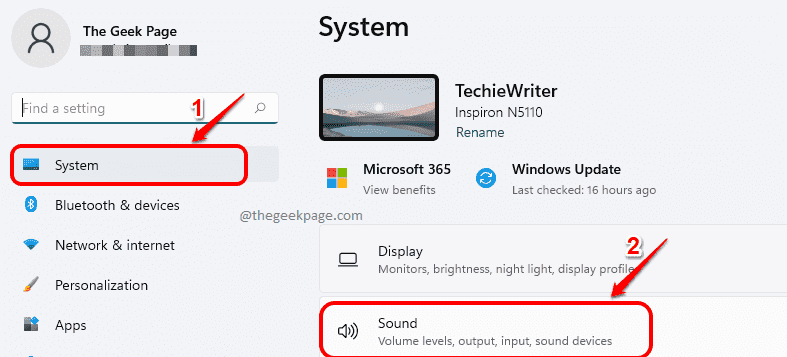
Шаг 2: В настройках звука найдите и щелкните запись с именем Динамики под Выход заголовок.
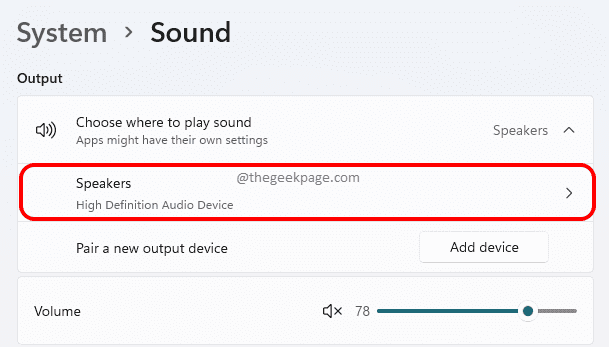
Шаг 3: Теперь, прокрутка и найдите переключатель, соответствующий параметру Улучшение звука. Повернуть кнопка переключения Вкл. для улучшения качества звука.
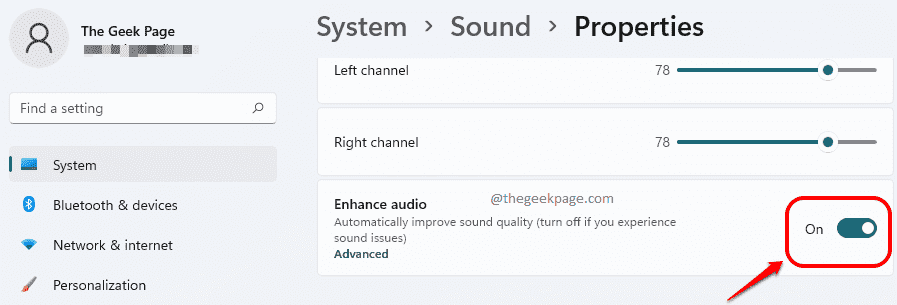
Шаг 4: Как и далее, щелкните ссылку с надписью Передовой что связано с Улучшение звука раздел.
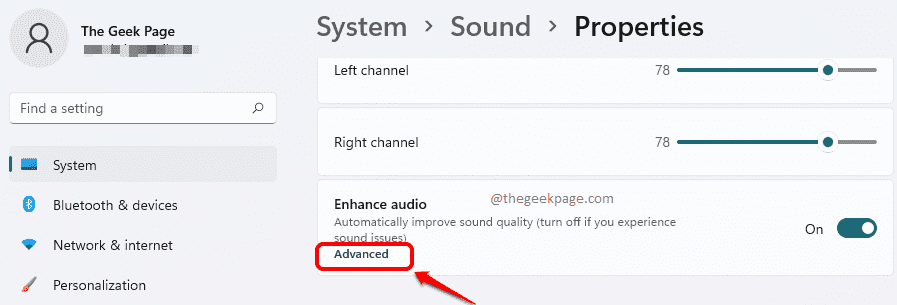
Шаг 5: в Свойства динамика окно, нажмите на Улучшения
таб. Здесь вы можете Выбрать какой бы ни улучшение вы хотите включить. После этого нажмите Подать заявление кнопка и Ok кнопка.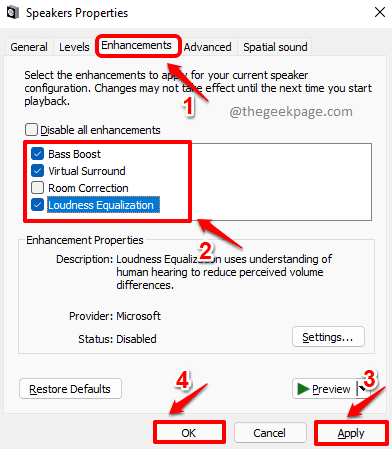
Вот и все. Теперь качество вашего звука должно быть улучшено.
Как отключить функцию улучшения звука в Windows 11
Если в будущем вы захотите запрещать в Улучшение звука по какой-то причине вы можете сделать это, повернув выключить кнопку для Улучшение звука вариант, как показано на скриншоте ниже.
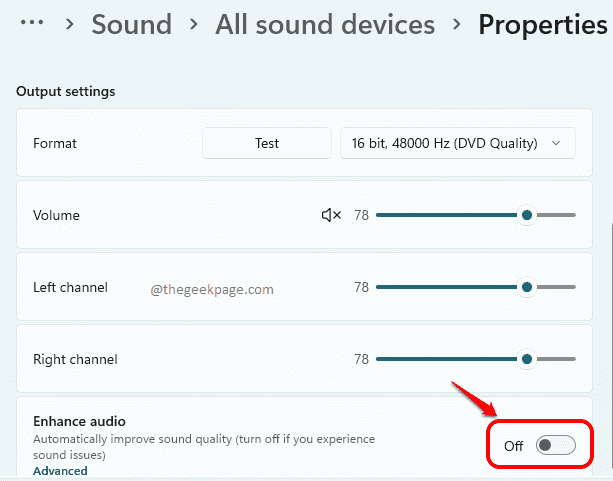
Расскажите, пожалуйста, в комментариях, была ли статья вам полезной.


